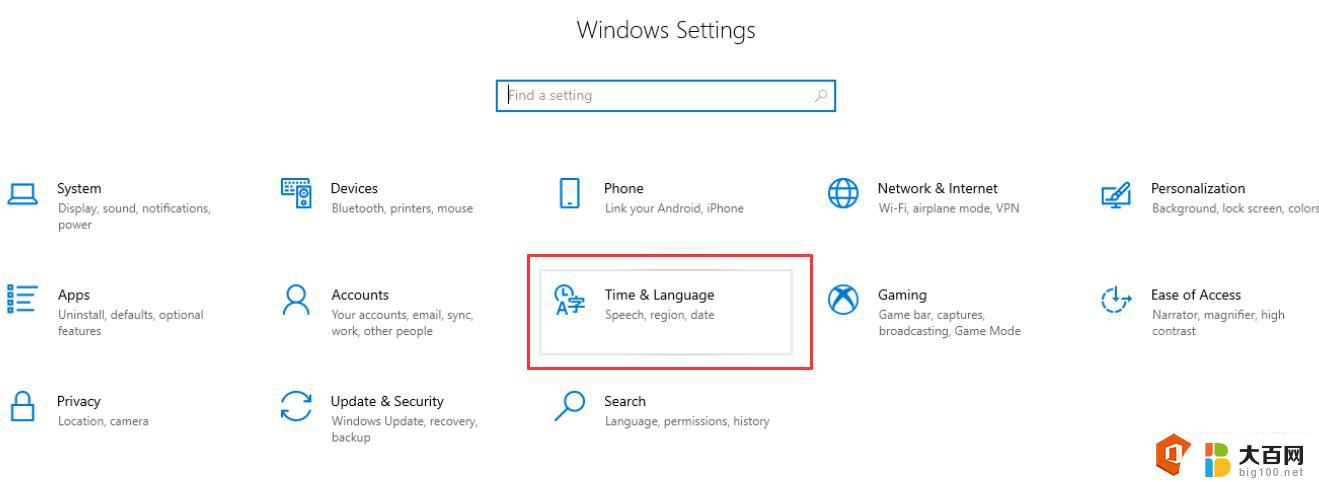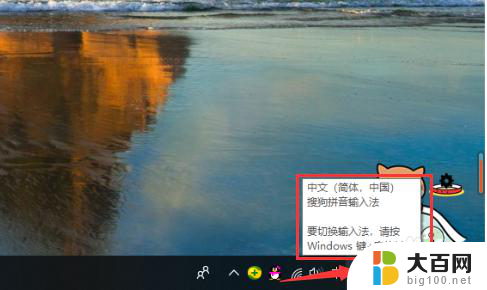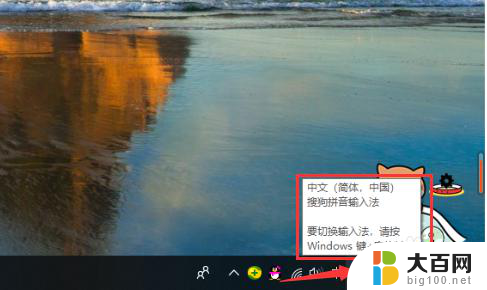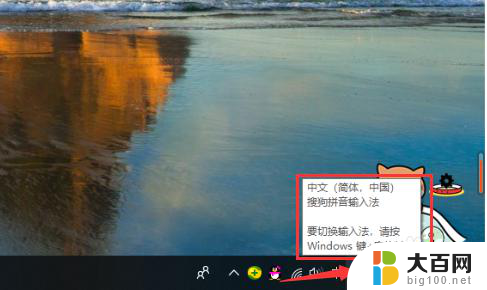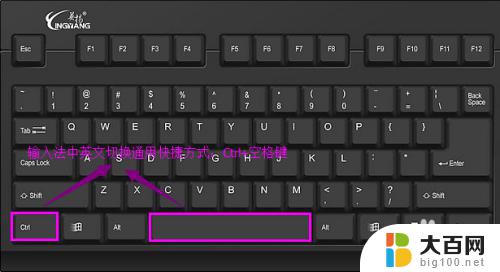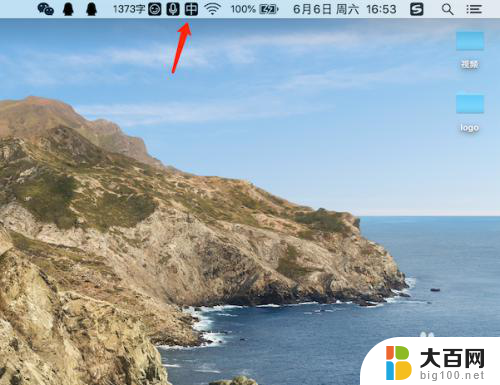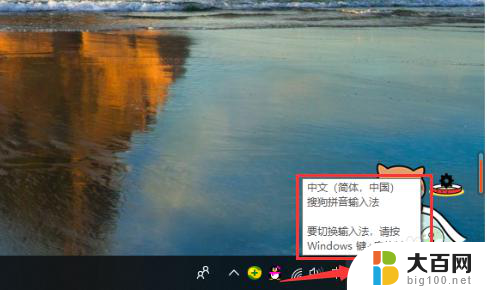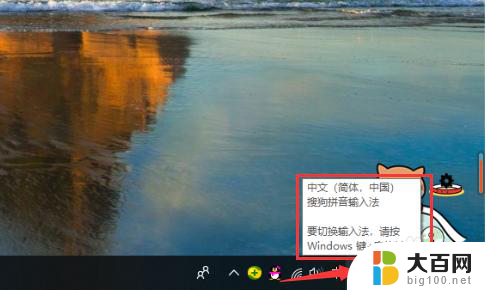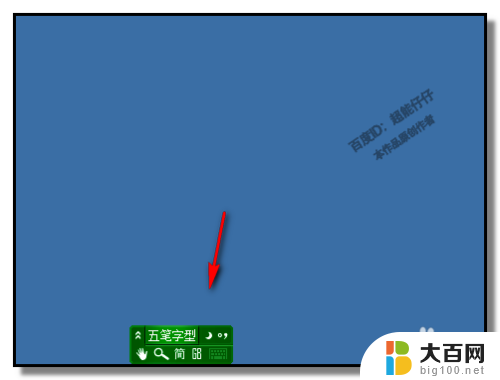输入法切换在哪里设置 如何切换中英文输入法
在当今的数字化时代,输入法的使用已经成为我们日常生活中不可或缺的一部分,而对于许多人来说,输入法的切换可能是一个相对陌生的概念。如何设置输入法的切换以及如何在中英文之间灵活切换呢?幸运的是我们可以在电脑或手机的设置中找到这个选项。无论是在Windows系统的电脑上,还是在iOS或Android系统的手机上,我们都可以通过简单的步骤来设置输入法的切换。接下来让我们一起来探索一下如何在不同设备上设置和切换中英文输入法。
具体步骤:
1.方法一:用快捷键切换输入法。在电脑底部的菜单栏中,有输入法的标志。我们把鼠标移到这个标志上,系统自动提示出现,“要切换输入法,按Windows键+空格”。那么我们需要切换的时候,在鼠标上找到这两个键。同时按下,选择自己需要的输入法即可。如果出现的不是自己需要的,再同时按下,直到出现自己的需要为止。
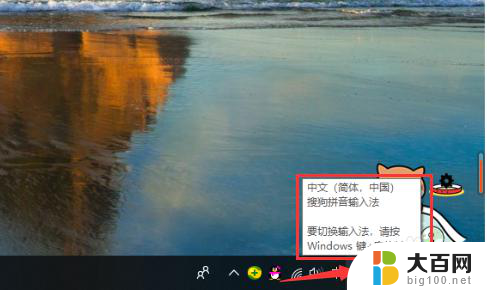
2.方法二:如果快捷键不能切换输入法了,我们按此操作。点开电脑小红框里的“开始”按钮,在出现的菜单里选择“设置”,点击。

3.在设置页面,点击“设备”

4.在此页面,点击“输入”
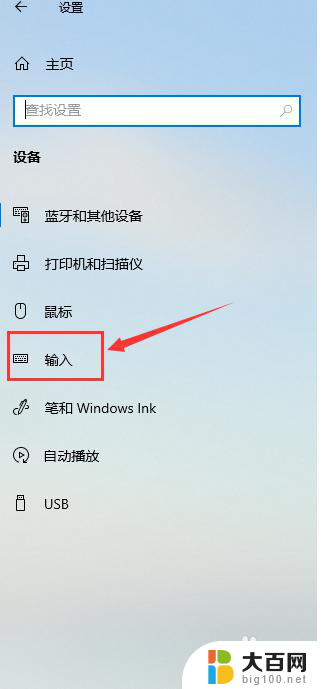
5.在输入页面,滑动鼠标,找到“更多键盘设置”,点击“高级键盘设置”。
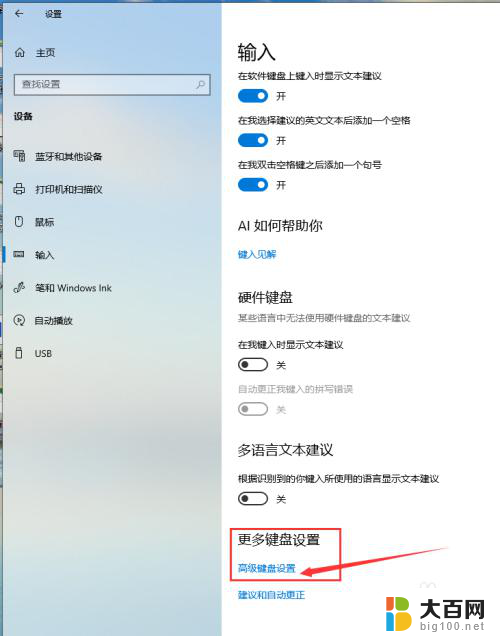
6.在页面“替代默认输入法”的黑方框内,下拉红箭头指向位置的菜单。

7.出现了系统及自己下载过的输入法,选中自己需要切换的输入法。在两个红箭头指向位置的小黑框内都挑勾,输入法切换完成。输入法根据自己的使用习惯,可以提前下载,显示栏可选择的就会多些。
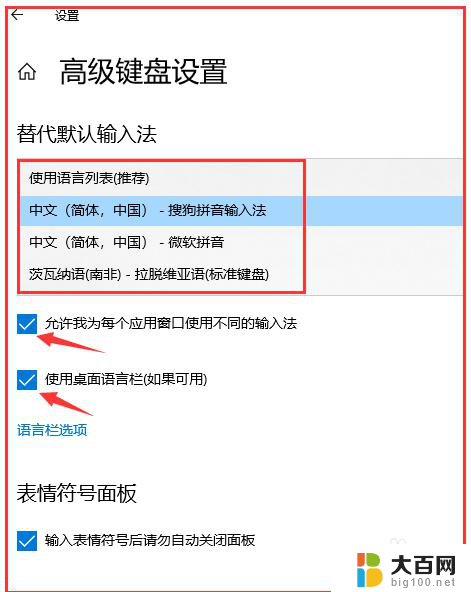
以上就是如何设置输入法切换的全部内容,如果你遇到这个问题,可以根据我的方法来解决,希望对大家有所帮助。